Ini Gan Saya Kasih beberapa Menu Bar Drop Down Tanpa Edit Html keren untuk blog agan..
Cara pemasangannya sangat gampang
agan tinggal masuk ke...
- layout.
- Click on add a gadget.
- Pilih html / javascript.
- Copy kode menubarnya di bawah ini.
- Dan paste kode ke dalam html / javascript / gadget.
Pilih menu Bar yang agan suka.
1. Black Navigation Menu Bar ( Demo )

<style type
="text/css">
/* this code is by www.avdhootblogger.com Main */
#menu{
width: 100%;
margin: 0;
padding: 10px 0 0 0;
list-style: none;
background: #111;
background: -moz-linear-gradient(#444, #111);
background: -webkit-gradient(linear,left bottom,left top,color-stop(0, #111),color-stop(1, #444));
background:
-webkit-linear-gradient(#444, #111);
background: -o-linear-gradient(#444, #111);
background: -ms-linear-gradient(#444, #111);
background: linear-gradient(#444, #111);
-moz-border-radius: 50px;
border-radius: 50px;
-moz-box-shadow: 0 2px 1px #9c9c9c;
-webkit-box-shadow: 0 2px 1px #9c9c9c;
box-shadow: 0 2px 1px #9c9c9c;
}
#menu li{
float: left;
padding: 0 0 10px 0;
position: relative;
}
#menu a{
float: left;
height: 25px;
padding: 0 25px;
color: #999;
text-transform: uppercase;
font: bold 12px/25px Arial, Helvetica;
text-decoration: none;
text-shadow: 0 1px 0 #000;
}
#menu li:hover > a{
color: #fafafa;
}
*html #menu li a:hover{ /* IE6 */
color: #fafafa;
}
#menu li:hover > ul{
display: block;
}
/* Sub-menu */
#menu ul{
list-style: none;
margin: 0;
padding: 0;
display: none;
position: absolute;
top: 35px;
left: 0;
z-index: 99999;
background: #444;
background: -moz-linear-gradient(#444, #111);
background: -webkit-gradient(linear,left bottom,left top,color-stop(0, #111),color-stop(1, #444));
background: -webkit-linear-gradient(#444, #111);
background: -o-linear-gradient(#444, #111);
background: -ms-linear-gradient(#444, #111);
background: linear-gradient(#444, #111);
-moz-border-radius: 5px;
border-radius: 5px;
}
#menu ul li{
float: none;
margin: 0;
padding: 0;
display: block;
-moz-box-shadow: 0 1px 0 #111111, 0 2px 0 #777777;
-webkit-box-shadow: 0 1px 0 #111111, 0 2px 0 #777777;
box-shadow: 0 1px 0 #111111, 0 2px 0 #777777;
}
#menu ul li:last-child{
-moz-box-shadow: none;
-webkit-box-shadow: none;
box-shadow: none;
}
#menu ul a{
padding: 10px;
height: auto;
line-height: 1;
display: block;
white-space: nowrap;
float: none;
text-transform: none;
}
*html #menu ul a{ /* IE6 */
height: 10px;
width: 150px;
}
*:first-child+html #menu ul a{ /* IE7 */
height: 10px;
width: 150px;
}
#menu ul a:hover{
background: #0186ba;
background: -moz-linear-gradient(#04acec, #0186ba);
background: -webkit-gradient(linear, left top, left bottom, from(#04acec), to(#0186ba));
background: -webkit-linear-gradient(#04acec, #0186ba);
background: -o-linear-gradient(#04acec, #0186ba);
background: -ms-linear-gradient(#04acec, #0186ba);
background: linear-gradient(#04acec, #0186ba);
}
#menu ul li:first-child a{
-moz-border-radius: 5px 5px 0 0;
-webkit-border-radius: 5px 5px 0 0;
border-radius: 5px 5px 0 0;
}
#menu ul li:first-child a:after{
content: '';
position: absolute;
left: 30px;
top: -8px;
width: 0;
height: 0;
border-left: 5px solid transparent;
border-right: 5px solid transparent;
border-bottom: 8px solid #444;
}
#menu ul li:first-child a:hover:after{
border-bottom-color: #04acec;
}
#menu ul li:last-child a{
-moz-border-radius: 0 0 5px 5px;
-webkit-border-radius: 0 0 5px 5px;
border-radius: 0 0 5px 5px;
}
/* Clear floated elements */
#menu:after{
visibility: hidden;
display: block;
font-size: 0;
content: " ";
clear: both;
height: 0;
}
* html #menu { zoom: 1; } /* IE6 */
*:first-child+html #menu { zoom: 1; } /* IE7 */
</style>
<script type="text/javascript" src="http://code.jquery.com/jquery-latest.min.js"></script>
<script type="text/javascript">
$(function() {
if ($.browser.msie && $.browser.version.substr(0,1)<7)
{
$('li').has('ul').mouseover(function(){
$(this).children('ul').show();
}).mouseout(function(){
$(this).children('ul').hide();
})
}
});
</script>
<ul id="menu">
<li><a href="#">Home</a></li>
<li>
<a href="#">Categories</a>
<ul>
<li><a href="#">CSS</a></li>
<li><a href="#">Graphic design</a></li>
<li><a href="#">Development tools</a></li>
<li><a href="#">Web design</a></li>
</ul>
</li>
<li><a href="#">Work</a></li>
<li><a href="#">About</a></li>
<li><a href="#">Contact</a></li>
</ul>
2.
Animated call to action navigation menu bar ( Demo )

<style type="text/css">
#avd-nav {margin: 100px auto;list-style: none;width: 632px;height: 87px;overflow-y: hidden;}
#avd-nav li {float: left;}
#avd-nav li a {display: block;color: white;width: 120px;height: 61px;margin-top: 24px;text-decoration: none;text-align: center;border-top: 1px solid #bbb;border-bottom: 1px solid #555;}
#avd-nav li a span.myname {font: bold 17px/61px "Arial";color: #fff;text-transform: uppercase;cursor: pointer;position: relative;top: 0;transition: top .5s ease;text-shadow: 1px 1px 1px rgba(0, 0, 0, 0.5);}
#avd-nav li a img {position: relative;top: 0;transition: top .5s ease;}
#avd-nav li a:hover {cursor: pointer;}
#avd-nav li a:hover img {top: -85px;}
#avd-nav li a:hover .myname {top: 85px;}
#avd-nav li:nth-child(1) a {background: #0088cc;border-radius: 5px 0 0 5px;border-left: 1px solid #bbb;}
#avd-nav li:nth-child(2) a {background: #cc6600;}
#avd-nav li:nth-child(3) a {background: #00cccc;}
#avd-nav li:nth-child(4) a {background: #00cc66;}
#avd-nav li:nth-child(5) a {background: #00cc66;}
border-radius: 0 5px 5px 0;border-right: 1px solid #555;}
</style>
<div id="avd-nav">
<li> <a href="#"><span class="myname">Homes</span> <img
src="https://blogger.googleusercontent.com/img/b/R29vZ2xl/AVvXsEiI6xuMfdw9nOxVhVrI5gSPAVhTteZq4gACLNUmyD82Aa1XSalGjVa60YfvNIPA31anA61d4osIWbVOb6kFHO7EyOW_RgptkRQeJxdatl92qmXZXXjxAveKge6ShKSCeDIfRbZ4XhgyQi0/s1600/Arrows-Up-circular-icon.png"
/> </a> </li>
<li> <a href="#"> <span class="myname">About</span> <img
src="https://blogger.googleusercontent.com/img/b/R29vZ2xl/AVvXsEiI6xuMfdw9nOxVhVrI5gSPAVhTteZq4gACLNUmyD82Aa1XSalGjVa60YfvNIPA31anA61d4osIWbVOb6kFHO7EyOW_RgptkRQeJxdatl92qmXZXXjxAveKge6ShKSCeDIfRbZ4XhgyQi0/s1600/Arrows-Up-circular-icon.png"
/> </a> </li>
<li> <a href="#"> <span class="myname"> Author</span> <img
src="https://blogger.googleusercontent.com/img/b/R29vZ2xl/AVvXsEiI6xuMfdw9nOxVhVrI5gSPAVhTteZq4gACLNUmyD82Aa1XSalGjVa60YfvNIPA31anA61d4osIWbVOb6kFHO7EyOW_RgptkRQeJxdatl92qmXZXXjxAveKge6ShKSCeDIfRbZ4XhgyQi0/s1600/Arrows-Up-circular-icon.png"
/> </a> </li>
<li> <a href="#"> <span class="myname">Contact</span> <img
src="https://blogger.googleusercontent.com/img/b/R29vZ2xl/AVvXsEiI6xuMfdw9nOxVhVrI5gSPAVhTteZq4gACLNUmyD82Aa1XSalGjVa60YfvNIPA31anA61d4osIWbVOb6kFHO7EyOW_RgptkRQeJxdatl92qmXZXXjxAveKge6ShKSCeDIfRbZ4XhgyQi0/s1600/Arrows-Up-circular-icon.png"
/> </a> </li> </div>
3.
Mega Drop Down Menu Bar (
Demo )

<style type="text/css">
#multimenu{
background:#156AA6;
overflow:hidden;
}
#multimenu ul {
float:left;
height:30px;
list-style:none;
overflow:hidden;
margin:0;
padding:0;
}
#multimenu li {
float:left;
text-shadow:1px 1px 2px #0066B3;
padding:0;
}
#multimenu li a {
background:#156AA6;
color:#eee;
display:block;
font-weight:400;
line-height:30px;
border-left:1px solid #4B88B3;
border-right:1px solid #043457;
text-align:center;
text-decoration:none;
margin:0;
padding:0 25px;
}
#multimenu li.depan a {
border-left:none;
}
#multimenu li ul {
background:#156AA6;
height:auto;
border:0;
position:absolute;
width:225px;
z-index:80;
box-shadow:0 1px 5px #034257;
display:none;
margin:0;
padding:0;
}
#multimenu li li {
display:block;
float:none;
width:225px;
border-top:1px solid #4B88B3;
border-bottom:1px solid #043457;
margin:0;
padding:0;
}
#multimenu li:hover li a {
background:#156AA6;
}
#multimenu li ul a {
display:block;
height:30px;
font-size:12px;
font-style:normal;
text-align:left;
margin:0;
padding:0 10px 0 15px;
}
#multimenu li a:hover,#multimenuli:hover > a {
color:#fff;
}
#multimenu li:hover ul.hidden {
display:block;
}
</style>
<nav id='multimenu'>
<ul>
<li class='depan'><a href='/'>Home</a></li>
<li><a href='#'>Widgets</a>
<ul class='' style='display: none;'>
<li><a href='#'>Dropdown</a></li>
<li><a href='#'>Dropdown</a></li>
<li><a href='#'>Dropdown</a></li>
<li><a href='#'>Dropdown</a></li>
</ul>
</li>
<li><a href='#'>Gadgets</a>
<ul class='' style='display: none;'>
<li><a href='#'>Dropdown</a></li>
<li><a href='#'>Dropdown</a></li>
</ul>
</li>
<li><a href='#'>Blogging Tips</a>
<ul class='' style='display: none;'>
<li><a href='#'>Dropdown</a></li>
<li><a href='#'>Dropdown</a></li>
<li><a href='#'>Dropdown</a></li>
</ul>
</li>
</ul>
</nav>
<script type="text/javascript">
<script src='http://ajax.googleapis.com/ajax/libs/jquery/1.7.2/jquery.min.js' type='text/javascript'></script>
<script src='http://code.jquery.com/ui/1.8.21/jquery-ui.min.js' type='text/javascript'></script>
<script type='text/javascript'>
//<![CDATA[
$('#multimenu li ul').removeClass('hidden');
$('#multimenu li').hover(function() {
$('ul', this).filter(':not(:animated)').slideDown(600, 'easeOutBounce');
}, function() {
$('ul', this).slideUp(600, 'easeInExpo');
});
//]]>
</script>
</script>
4.
3D Flying Book Navigation Menu Bar (
Demo )

<style type="text/css">
.menuHolder {margin:25px 0 100px 0; text-align:center; position:relative; height:40px; z-index:20; background:#069;
background-image: -moz-linear-gradient(-90deg, rgba(255, 255, 255, 0.7), rgba(255, 255, 255, 0));
background-image: -webkit-linear-gradient(-90deg, rgba(255, 255, 255, 0.5), rgba(255, 255, 255, 0));
background-image: -o-linear-gradient(-90deg, rgba(255, 255, 255, 0.5), rgba(255, 255, 255, 0));
background-image: linear-gradient(-90deg, rgba(255, 255, 255, 0.5), rgba(255, 255, 255, 0));
border-radius:8px;
box-shadow:0 15px 10px -8px rgba(0,0,0,0.4);
-moz-perspective: 100px;
-webkit-perspective: 100px;
-o-perspective: 100px;
perspective: 100px;
}
.menuHolder ul.nav li {display:inline-block; display:inline;}
.menuHolder ul.nav {padding:0; margin:0; list-style:none; display:inline-block;
-moz-transform-style: preserve-3d;
-webkit-transform-style: preserve-3d;
-o-transform-style: preserve-3d;
transform-style: preserve-3d;
}
.menuHolder ul.nav li {float:left; display:block; padding:0 4px;}
.menuHolder ul.nav > li {-moz-transform-style: preserve-3d;-webkit-transform-style: preserve-3d;}
.menuHolder ul.nav li a.top-a {display:block; text-decoration:none; margin-top:4px; float:left; height:36px;}
.menuHolder ul.nav li a.top-a b {display:block; padding:0 20px; font:normal 14px/30px arial, sans-serif; color:#fff;}
.menuHolder ul.nav li:hover a.top-a {background:#09c; border-radius:8px 8px 0 0;
-moz-box-shadow:inset 0px 3px 3px rgba(0, 0, 0, 0.4);
-webkit-box-shadow:inset 0px 3px 3px rgba(0, 0, 0, 0.4);
-o-box-shadow:inset 0px 3px 3px rgba(0, 0, 0, 0.4);
box-shadow:inset 0px 3px 3px rgba(0, 0, 0, 0.4);
}
.menuHolder ul.nav div {position:absolute; top:40px; left:4px; background:#09c; padding:5px 0 10px 0;
border-radius:0 0 15px 15px;
box-shadow:0 15px 10px -8px rgba(0,0,0,0.4);
-webkit-transition: 0.5s;
-moz-transition: 0.5s;
-o-transition: 0.5s;
transition: 0.5s;
-moz-transform-origin: 0px 0px;
-moz-transform: rotateX(-90deg);
-webkit-transform-origin: 0px 0px;
-webkit-transform: rotateX(-90deg);
-o-transform-origin: 0px 0px;
-o-transform: rotateX(-90deg);
transform-origin: 0px 0px;
transform: rotateX(-90deg);
-moz-backface-visibility: hidden;
-webkit-backface-visibility: hidden;
-o-backface-visibility: hidden;
backface-visibility: hidden;
}
.menuHolder ul.nav div.left {left:auto; right:4px;}
.menuHolder ul.nav div ul {padding:10px 0; list-style:none; width:140px; margin:10px 5px 0 5px; float:left; display:inline; text-align:left; background:#fff; border-radius:6px;
-moz-box-shadow:inset 0px 3px 3px rgba(0, 0, 0, 0.4);
-webkit-box-shadow:inset 0px 3px 3px rgba(0, 0, 0, 0.4);
-o-box-shadow:inset 0px 3px 3px rgba(0, 0, 0, 0.4);
box-shadow:inset 0px 3px 3px rgba(0, 0, 0, 0.4);
}
.menuHolder ul.nav div ul.colLeft {margin-left:10px;}
.menuHolder ul.nav div ul.colRight {margin-right:10px;}
.menuHolder ul.nav div ul.colSingle {margin-left:10px; margin-right:10px;}
.menuHolder ul.nav div ul li {float:left; border-bottom:1px dotted #09c; margin:0 5px 0 5px; display:inline;}
.menuHolder ul.nav div ul li:last-child {border:0;}
.menuHolder ul.nav div ul li a {display:block; width:105px; text-decoration:none; font:13px/16px arial, sans-serif; color:#069; margin:0; padding:4px 0 4px 15px; background:transparent url(droplistcolumns/arrow.gif) no-repeat left center;}
.menuHolder ul.nav div ul li a:hover {color:#09c; background:transparent url(droplistcolumns/arrow.gif) no-repeat 1px center;}
.menuHolder ul.nav div.col1 {width:160px;}
.menuHolder ul.nav div.col2 {width:310px;}
.menuHolder ul.nav div.col3 {width:460px;}
.menuHolder ul.nav li:hover div {
-moz-transform: rotateX(0deg);
-webkit-transform: rotateX(0deg);
-o-transform: rotateX(0deg);
transform: rotateX(0deg);
}
</style>
<div id="info">
<div class="menuHolder">
<ul class="nav">
<li><a class="top-a" href="#url"><b>Home</b></a></li>
<li><a class="top-a" href="#url"><b>Blogger</b></a>
<div class="col3">
<ul class="colLeft">
<li><a href="#url">blogger widget</a></li>
<li><a href="#url">blogger design</a></li>
<li><a href="#url">blogger tips</a></li>
<li><a href="#url">blogger seo</a></li>
<li><a href="#url">blogger templates</a></li>
</ul>
<ul class="col">
<li><a href="#url">Related post</a></li>
<li><a href="#url">Popular post</a></li>
<li><a href="#url">Recent Post</a></li>
<li><a href="#url">Chat widget</a></li>
</ul>
<ul class="colRight">
<li><a href="#url">navigation menu</a></li>
<li><a href="#url">Side menu</a></li>
<li><a href="#url">Horizontal menu</a></li>
<li><a href="#url">Vertical menu</a></li>
</ul>
</div>
</li>
<li><a class="top-a" href="#url"><b>Website SEO </b></a>
<div class="col2">
<ul class="colLeft">
<li><a href="#url">Header</a></li>
<li><a href="#url">Footer</a></li>
<li><a href="#url">Post</a></li>
<li><a href="#url">Links</a></li>
<li><a href="#url">Menu</a></li>
</ul>
<ul class="colRight">
<li><a href="#url">Mobile </a></li>
<li><a href="#url">Mobile traffic</a></li>
<li><a href="#url">Mobile seo</a></li>
<li><a href="#url">small screen</a></li>
</ul>
</div>
</li>
<li><a class="top-a" href="#url"><b>Contact</b></a>
<div class="col1">
<ul class="colSingle">
<li><a href="#url">Email ID</a></li>
<li><a href="#url">Mobile No.</a></li>
<li><a href="#url">Contact Form</a></li>
<li><a href="#url">My email</a></li>
</ul>
</div>
</li>
<li><a class="top-a" href="#url"><b>Privacy</b></a></li>
<li><a class="top-a" href="#url"><b>Benefits</b></a>
<div class="col2 left">
<ul class="colLeft">
<li><a href="#url">Google traffic</a></li>
<li><a href="#url">Permanent Links</a></li>
<li><a href="#url">Alexa Rank</a></li>
<li><a href="#url">High page rank</a></li>
</ul>
<ul class="colRight">
<li><a href="#url">Snow Hotel</a></li>
<li><a href="#url">The Snowman</a></li>
<li><a href="#url">Ice Cavern</a></li>
<li><a href="#url">Ski Inn</a></li>
</ul>
</div>
</li>
</ul>
</div>
<br /><br /><br /><br /><br /><br /><br /><br />
</div> <!-- end info -->
5.
Blue White (
Demo )
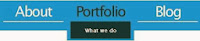
<style type="text/css">
#menu9 ul {
list-style:none;
font-family: "Lucida Sans Unicode", sans-serif;
font-size: 40px;
letter-spacing: -3px;
line-height: 1.2em;
float:left;
clear:both;
margin:20px;
}
#menu9 ul li{
float:left;
}
#menu9 ul li a{
display:block;
text-decoration:none;
padding:5px 10px 5px 10px;
background-color:#00adef;
width:170px;
text-align:center;
}
#menu9 ul li a span{
display:block;
}
#menu9 ul li a span.title{
color:#fff;
border-bottom:2px solid #fff;
padding-bottom:5px;
}
#menu9 ul li a:hover{
}
#menu9 ul li a:hover span.title{
color:#074a64;
border-bottom:2px solid #0b6f95;
}
#menu9 ul li a span.text{
padding:0px 5px;
font-size: 14px;
font-weight: bold;
letter-spacing: normal;
line-height: 1.4em;
color:#fff;
background-color:#074a64;
visibility:hidden;
}
#menu9 ul li a:hover span.text{
line-height: 3.4em;
visibility:visible;
}
</style>
<h2>Menu 9</h2>
<div id="menu9">
<ul>
<li><a href="">
<span class="title">About</span>
<span class="text">Who we are</span>
</a>
</li>
<li><a href="">
<span class="title">Portfolio</span>
<span class="text">What we do</span>
</a>
</li>
<li><a href="">
<span class="title">Blog</span>
<span class="text">What we talk about</span>
</a>
</li>
<li><a href="">
<span class="title">Contact</span>
<span class="text">How to get in touch</span>
</a>
</li>
</ul>
</div>
Menu Bar Drop Down
Menu Bar Drop Down Tanpa Edit HTML
Cukup Sekian Dan Terimakasih Semoga Bermanfaat



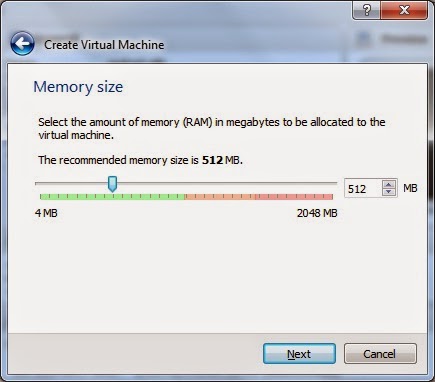




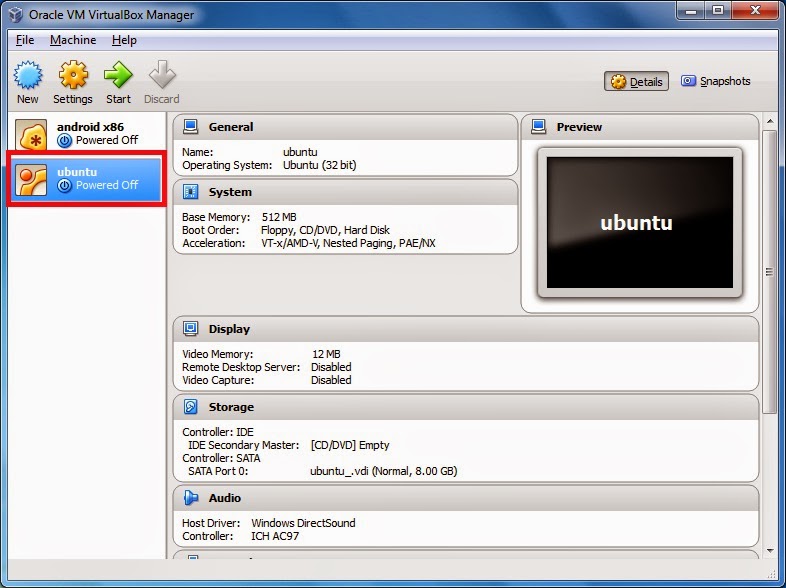
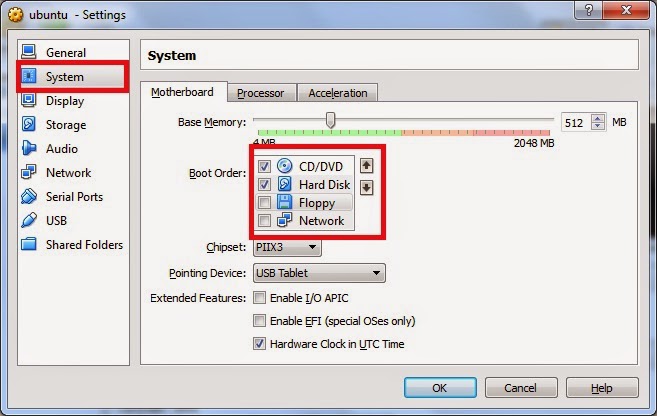
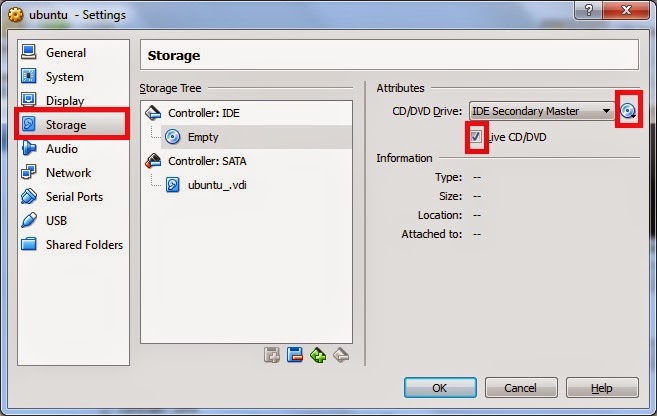
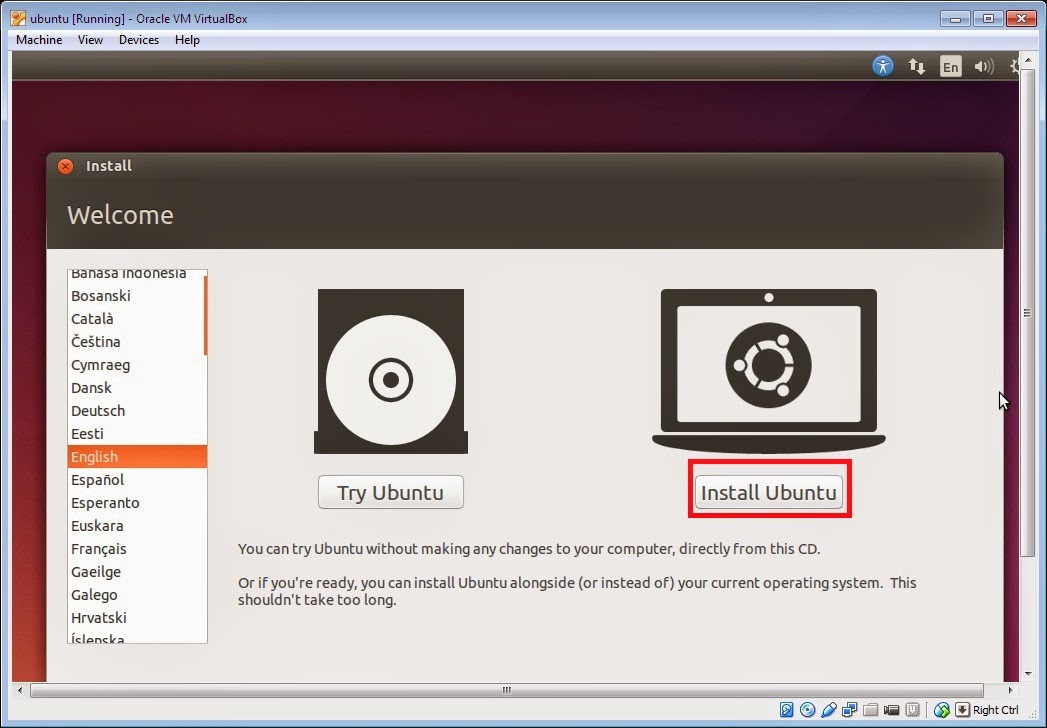


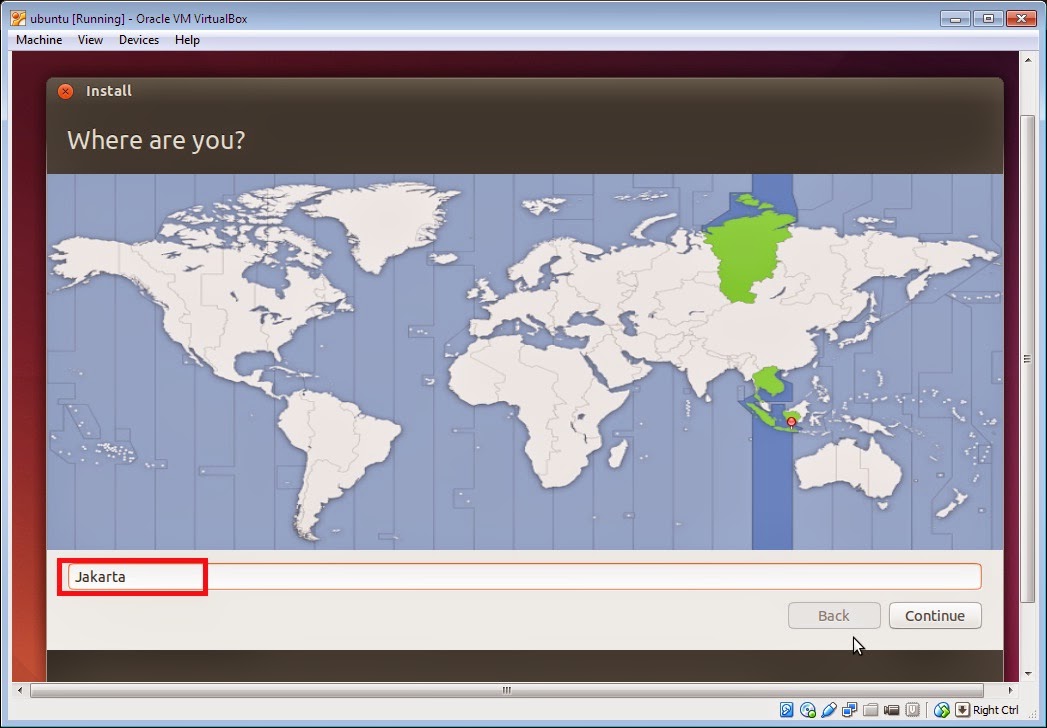

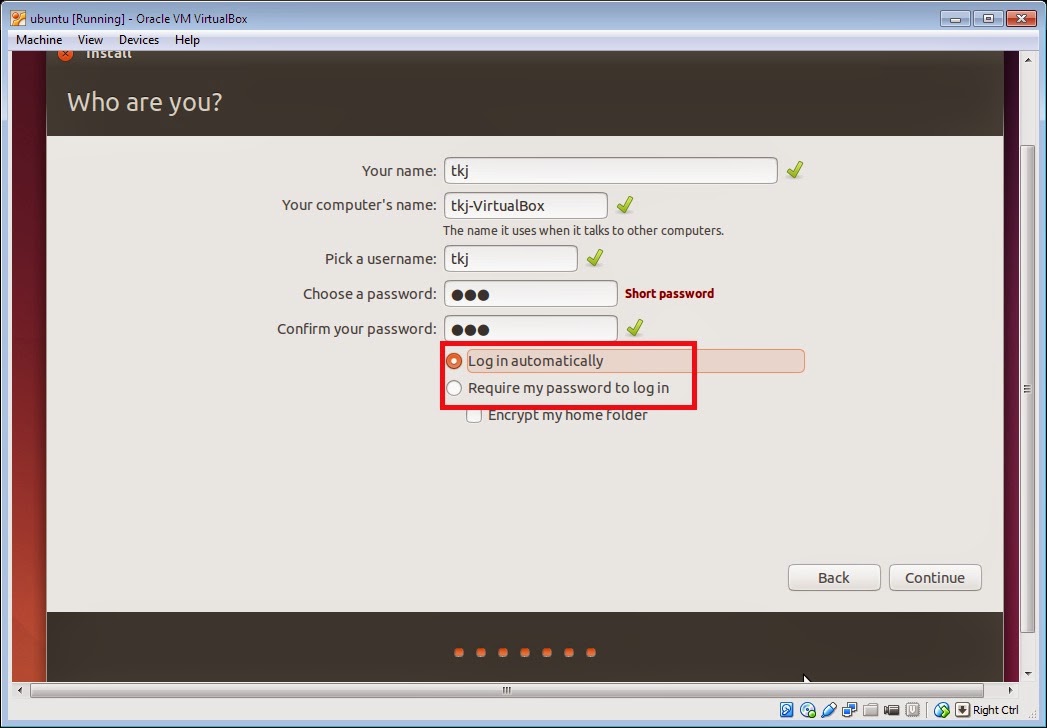

























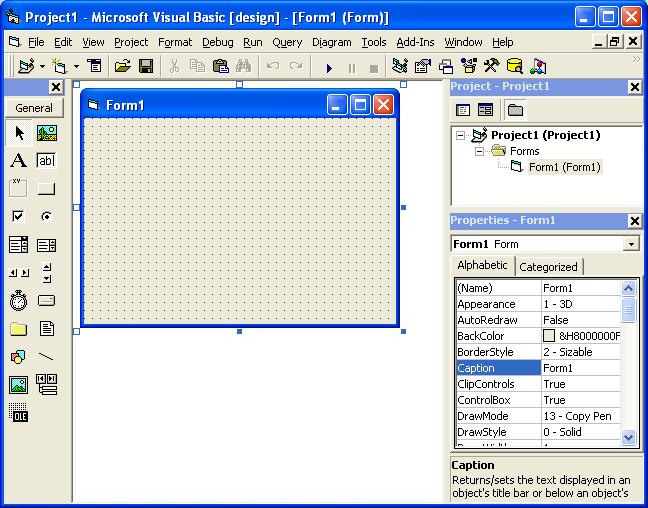

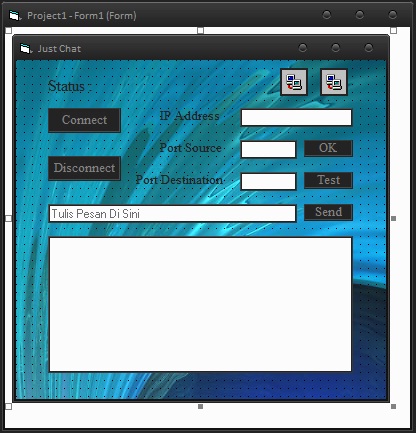




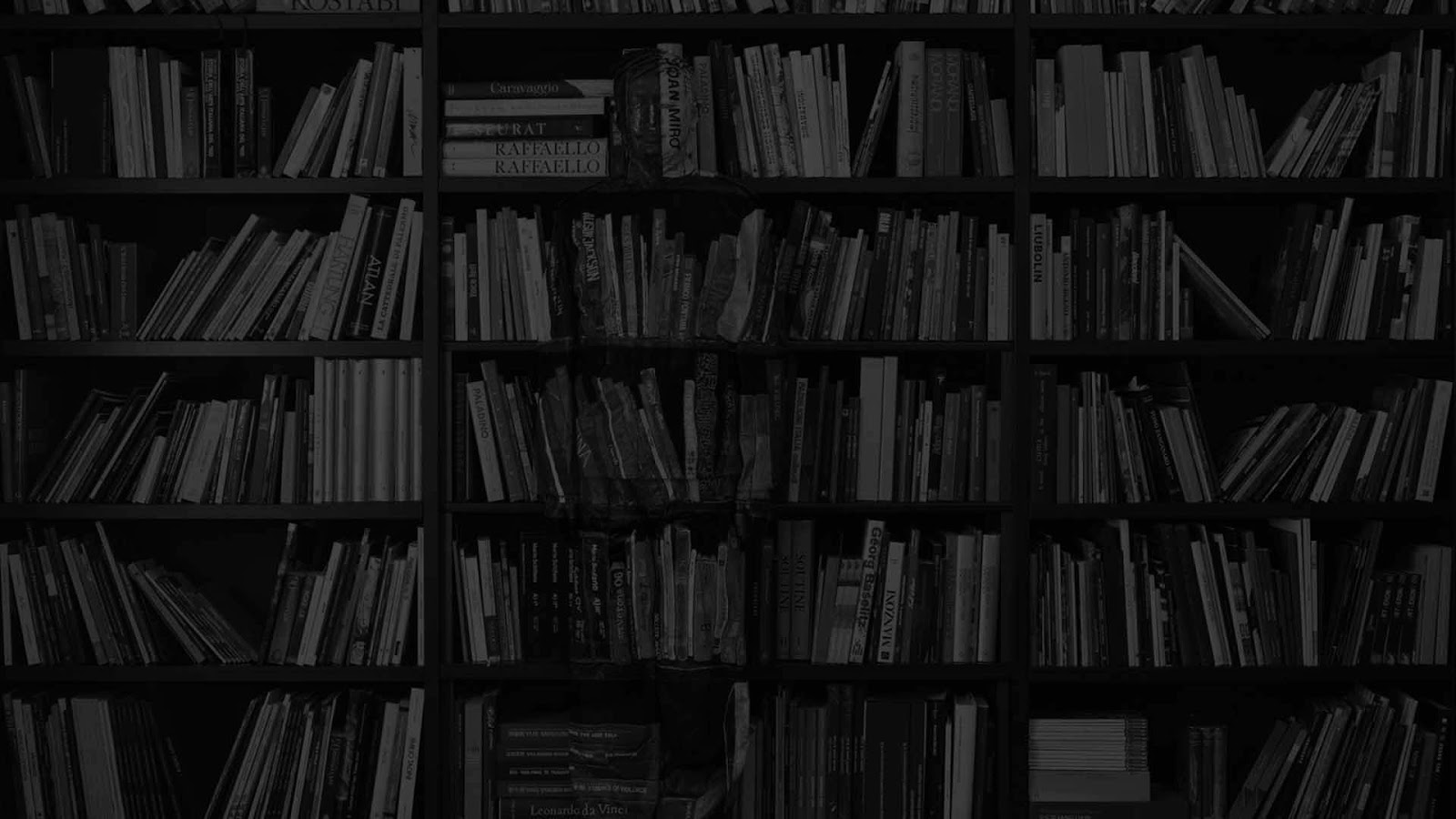
Komentar Terbaru